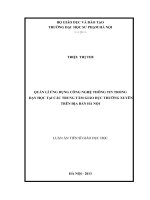ứng dụng công nghệ thông tin trong dạy học
Bạn đang xem bản rút gọn của tài liệu. Xem và tải ngay bản đầy đủ của tài liệu tại đây (749.92 KB, 40 trang )
Chương 1. PHƯƠNG TIỆN DẠY HỌC
(Lý thuyết:5 tiết; bài tập: 10 tiết; tự học ở nhà: 20 giờ)
1.1. Phương tiện kỹ thuật dùng trong dạy học
1.2. Phân loại phương tiện kỹ thuật dạy học cơ bản
1.3. Các nguyên tắc sử dụng phương tiện dạy học
1.4. Chuẩn bị tiết dạy có sử dụng phương tiện dạy học ở tiểu học
1.5. Các loại phương tiện dạy học cơ bản
Yêu cầu: Nắm được các loại PTKTDH ở Mầm non và cách vận
dụng
Chương 2. MẠNG INTERNET
(Lý thuyết:1 tiết; bài tập: 4 tiết; tự học ở nhà: 10 giờ)
2.1. Những khái niệm cơ bản:
- Mạng cục bộ
- Mạng diện rộng
- Mạng internet
2.2. Tìm kiếm thông tin trên mạng
-Google.com
-Yahoo.com
...
Yêu cầu:
- Tìm kiếm được thông tin cần tìm,
- Tra cứu tài liệu
- Tải tài liệu
2.3. Thư điện tử
Yêu cầu:
- Lập được hộp thư cá nhân (và gửi bài tập thực hành từ hộp
thư của bạn tới , bài tập thực hành thầy
sẽ ra vào chiều nay).
Chương 3. PHẦN MỀM ĐỒ HỌA PAINT
(Lý thuyết:1 tiết; bài tập: 4 tiết; tự học ở nhà: 10 giờ)
3.1. Mở và đóng chương trình PAINT
3.2. Đặt màu vẽ và màu nền
3.3. Vẽ tự do
3.4. Vẽ các hình hình học
1
3.5. Kỹ thuật tô màu, cắt dán và sao chép
3.6. Đưa văn bản vào ảnh
Bài tập thực hành: Dùng phần Paint vẽ một bức tranh với chủ đề:
Trường Mầm non
Chương 4. SOẠN THẢO VĂN BẢN
(Lý thuyết:3 tiết; bài tập: 6 tiết; tự học ở nhà: 18 giờ)
4.1. Giới thiệu các hệ soạn thảo văn bản
Có nhiều phần mềm có thể soạn thảo văn bản: BKED,
VIETRES, Text…
4.2. Phần mềm soạn thảo MicroSoft Word
Cho phép chúng ta soạn thảo văn bản với tương đối đầy
đủ các chức năng cần thiết: gõ chữ, gõ số, chèn ký tự đặc biệt,
kẻ bảng biểu, tạo chữ lớn đầu dòng, tính toán,…
4.3. Bộ gõ tiếng Việt (VietKey;TCVN3 (ABC)...)
4.4. Một số chức năng nâng cao về word
- Trộn văn bản
- Tạo chữ nghệ thuật
- Soạn công thức toán học
- Vẽ các hình hình học
- Biểu đồ
2
Lưu ý: Khi soạn thảo văn bản phải trình bày theo quy định của nhà
nước, tức là phải theo Thông tư 01/2011/TT-BNV của Bộ
nội vụ về hình thức và kỹ thuật trình bày văn bản.
Chương 5. CÔNG CỤ TRÌNH DIỄN POWERPOINT
(Lý thuyết:3 tiết; bài tập: 3 tiết; tự học ở nhà:12 giờ)
5.1. Một số khái niệm cơ bản
5.2. Khởi động PowerPoint
5.3. Một số kiểu trình bày màn hình để soạn một trình diễn
5.4. Hiệu ứng hoạt hình và âm thanh
5.5. Liên kết (Hyperlink)
5.6. Sử dụng slide mẫu
5.7. Bài tập thực hành:
Chương 6. BẢNG TÍNH EXCEL
(Lý thuyết:2 tiết; bài tập: 3 tiết; tự học ở nhà: 10 giờ)
6.1. Một số khái niệm cơ bản
6.2. Các hàm thông dụng trong Excel
PHƯƠNG TIỆN KĨ THUẬT DẠY HỌC
VÀ ỨNG DỤNG CNTT TRONG DẠY HỌC Ở TIỂU HỌC (15LT+30TH)
3
Tài liệu: PHƯƠNG TIỆN KĨ THUẬT DẠY HỌC VÀ ỨNG DỤNG CNTT
TRONG DẠY HỌC, NXB Bộ Giáo dục.
Giảng viên: Nguyễn Khánh
ĐT: 0912.999.296;
Email, facebook:
Phụ trách phòng máy
Cơ sở 1: Cô Mĩ
0989.568.778 ; 0941.082.286
Cơ sở 2: Cô Phương 0914.947.647
Hỏi Thời khóa biểu: Thầy Đức Anh 0943.397.268
Hỏi điểm (trong khoa): Thầy Trung Giáo vụ khoa THMN 0915.121.121
Hỏi điểm (tất cả): Thầy Trung Phó Phòng Đào tạo
0915.082.552
Hỏi Hồ sơ: Thầy Thừa (Phó phòng CTSV): 01232655678
PGĐ TTGDTX thầy Tuấn: 0912.539.877
Chương 1. PHƯƠNG TIỆN KỸ THUẬT DẠY HỌC
(Lý thuyết:5 tiết; bài tập: 10 tiết; tự học ở nhà: 20 giờ)
I. Phương tiện kỹ thuật dùng trong dạy học
1. Khái niệm phương tiện dạy học
Quá trình dạy học gồm có hoạt động dạy và hoạt động học, trong đó
diễn ra quá trình tái sản xuất những kinh nghiệm xã hội của nhân loại. Cũng
như bất kỳ một quá trình sản xuất nào, quá trình dạy học cũng sử dụng
những phương tiện nhất định. Phương tiện lao động sư phạm rất đa dạng,
gồm những phương tiện vật chất, phương tiện thực hành, phương tiện trí tuệ.
ở đây ta chỉ nghiên cứu PTDH vật chất với ý nghĩa là công cụ lao động của
người dạy và người học và được nói gọn là PTDH. Tuy nhiên, khi đề cập
đến PTDH với tư cách sử dụng chúng thì phần nào đã nói đến phương tiện
thực hành. Từ cách hiểu PTDH như vậy ta có thể định nghĩa:
PTDH là những đối tượng vật chất được
người dạy sử dụng với tư cách là những phương
4
tiện tổ chức, điều khiển hoạt động nhận thức của
người học, là phương tiện nhận thức của người
học, thông qua đó mà thực hiện những nhiệm vụ
dạy học.
2. Ý nghĩa của PTDH
Tạo nên trong ý thức người học những hình ảnh trực quan cảm tính
của những hiện tượng, sự vật
Sản phẩm mà PTDH tạo ra là hình ảnh chủ quan. Nhiệm vụ của dạy
học là từ những hình ảnh chủ quan đó, dẫn dắt học sinh hiểu được cái bản
chất của hiện tượng, sự vật.
PTDH thực hiện 2 chức năng cơ bản:
- Làm phong phú quá trình tư duy bằng nhiều chi tiết đã bị mất đi
trong những khái niệm trừu tượng.
- Những hình ảnh trực quan cảm tính được hoàn thiện và làm phong
phú không ngừng trong quá trình nhận thức bằng những thuộc tính đặc biệt
của chúng.
Đối với người học, PTDH là công cụ nhờ nó mà họ nhận thức được
thế giới xung quanh.
Ý nghĩa:
- Việc sử dụng những PTDH giúp
người học có thông tin đầy đủ và sâu
sắc về đối tượng hoặc hiện tượng và
chính bằng cách đó mà tạo điều kiện
nâng cao chất lượng dạy học.
5
- PTDH giúp làm thỏa mãn và
làm phát triển hứng thú của người
học.
- Làm cho tài liệu học tập trở nên
vừa sức hơn bằng tính trực quan
được thông qua.
- Tăng cường hoạt động lao động
của người học và bằng cách đó cho
phép nâng cao nhịp điệu nghiên cứu
tài liệu học tập.
- PTDH giúp tăng cường hoạt
động độc lập, tự lực.
- Làm tăng tính tự lực trong tiết
học của học sinh.
3. Một số loại PTDH
PTDH hết sức đa dạng. Thành phần
của các PTDH phụ thuộc vào trình độ
phát triển của KHKT. Trong nhà
trường chúng ta trước đây thường
6
được trang bị những phương tiện ít có
tính kỹ thuật hơn, ít hơn là ít phải
dùng điện năng hơn nên được gọi là
đồ dùng dạy học (ĐDDH), rõ hơn là
ĐDDH trực quan hay PTDH trực
quan. Thực ra những PTKTDH như
những phương tiện nghe- nhìn cũng
có tính trực quan, cũng là ĐDDH. Vì
vậy cách phân loại có tính qui ước,
tương đối mà thôi. ĐDDH trực quan
bao gồm: mẫu vật, hình mẫu, mô hình
phương tiện đồ họa như tranh, hình
vẽ, sơ đồ, bản đồ,… thiết bị và đồ
dùng thí nghiệm, SGK và tài liệu dạy
học khác.
PTDHKT bao gồm các phương tiện nghe- nhìn, các máy kiểm tra,
máy dạy học. Trong những phương tiện đó, phương tiện nghe- nhìn chiếm vị
trí qua trọng nhất.
4. Khái quát về việc sử dụng PTDH
- Xác định PTDH một cách thích hợp
nhằm phát huy tính tích cực, tự lực nhận
7
thức của học sinh trong việc lĩnh hội tài
liệu học tập.
- Xác định chính xác những PTDH nào
cần thiết phải sử dụng qua tìm hiểu tính
năng của từng phương tiện.
- Xác định vị trí của phương tiện đó
trong tiết học.
- Thời lượng sử dụng phương tiện đó.
II. Phân loại PTKTDH cơ bản
1. Phân loại theo hình thức nghe nhìn mà
thiết bị thể hiện
- Thiết bị ghi- đọc tiếng, băng từ, máy
ghi âm.
- Thiết bị ghi- đọc CD
- ….
2. Phân loại theo nguyên lý cấu tạo cơ bản
của thiết bị
- Thiết bị quang học
- Thiết bị điện tử
- Thiết bị máy tính
3. Chức năng và công dụng cơ bản của các
thiết bị dạy học nghe nhìn cơ bản:
8
TT Thiết
bị
1 Máy
chiếu
qua
đầu
2
Máy
chiếu
Slide
3
Máy
chiếu
vật thể
4
Máy
Khả năng
Chiếu hình ảnh
màu hoặc đen trắng
được chuẩn bị bằng
máy tính hoặc thủ
công để giới thiệu
sơ đồ. Mô hình chi
tiết máy, tiết học
tóm tắt tại phòng
thực hành, giờ lý
thuyết cho mọi nội
dung.
Chiếu hình ảnh
dương bản màu sắc
hoặc đen trắng
dùng để giới thiệu
sơ đồ, hình mẫu,
vật thật, các động
tác, tình huống
chuẩn.
Có khả năng chiếu,
phóng to hình ảnh 3
chiều vật mẫu, vật
thật dùng để giới
thiệu linh kiện, dụng
cụ chi tiết thiết bị,
con giống dưới dạng
tĩnh vật.
Kết nối với máy tính,
Hỗ trợ kèm
theo
Phim
chiếu.
Kinh
nghiệm chế
tạo phim.
Kinh
nghiệm sử
dụng thiết
bị.
Gợi ý áp dụng
- Phim, máy
ảnh
Kinh
nghiệm chế
tạo và sử
dụng.
- Sử dụng
thiết bị
Đặc biệt hiệu
quả trong việc
giới thiệu các
khoá học, tiết
học cần chiếu
hình, ảnh thật,
màu sắc.
-Kinh
nghiệm
sử
dụng thiết bị.
-Các vật thật
thích hợp về
kích thước.
Đặc biệt hiệu
quả khi cần giới
thiệu, phóng to
vật, học có kích
thước nhỏ.
- Đầu LCD
Thích hợp cho
Thích
hợp
cho việc trình
chiếu các nội
dung
khác
nhau cho mọi
đối tượng
9
chiếu
hình đa
phương
tiện
máy chiếu vật thể để
phóng to hình động
hoặc tĩnh với ảnh màu
hoặc đen trắng dùng
để chiếu hoặc phóng
to hình mẫu, vật thật,
các động tác, tình
huống, cảnh quan
chuẩn.
5
Máy
chiếu
ghi âm
Có công dụng ghi, Hệ
thống Thuận lợi cho
phát âm thanh, tiếng tăng âm khi việc học cơ
nói dùng trong việc cần thiết
động.
ghi chép và phát tiết
học,
âm
thanh
chuyên đề đặc biệt
dùng trong việc học
tập ngoại ngữ.
6
TV/Video Dùng để giới thiệu đồ vật, - Băng Video.
các hoạt động, thao tác - Kinh nghiệm
tĩnh hoặc chuyển động.
biên tập, dựng
cảnh.
7
Phòng
học tiếng
8
Máy tính, Có khả năng tổ chức việc
mạng
dạy và học tích cực cũng
Có khả năng dạy, học tích
cực ngôn ngữ và đánh giá
kết quả học tập đồng thời
cho nhiều đối tượng học
tập.
- Máy tính,
máy
chiếu
CD
-Video/máy
chiếu video.
- Máy ảnh số
- Cách thức
lắp đặt và sử
dụng
thiết
bị….
việc trình chiếu
các nội dung
khác nhau cho
mọi đối tượng,
đặc biệt hiệu
quả trong trình
chiếu hội giảng,
hội thảo đông
người.
Đặc biệt hiệu quả
khi trình chiếu các
tiết học, các thao
tác mẫu đã được
ghi hình, các khoá
học từ xa.
-Băng từ
Đặc biệt hiệu quả
-TV/Video
trong việc dạy và
-Tài liệu học tập học ngôn ngữ cho
-Các thiết bị
nhóm hoặc lớp có
các trình độ nhập
học khác nhau.
-Đĩa mềm, giấy -Tận dụng việc sử
in, máy in
dụng phần mềm
10
máy tính, như kiểm tra đánh giá kết
Internet… quả học tập theo các phần
mềm dạy học cho cá nhân
hoặc đồng thời cho nhóm,
lớp (trong trường hợp
được nối mạng)
-Các phần mềm
dạy học
-Các thiết bị, đồ
dùng dạy học
giáo dục- đào tạo
hiện có.
-Chế bản in giấy
hoặc phim
III. Các nguyên tắc sử dụng phương tiện dạy học
1. Đảm bảo an toàn
- An toàn về điện
- An toàn thị giác
- An toàn thính giác…
2. Đảm bảo tính vừa sức
- Sử dụng phương tiện dạy học đúng lúc, đúng chỗ
- Sử dụng PTKTDH phù hợp với tâm lý học sinh
3. Đảm bảo tính hiệu quả
- Định hướng hình thành kỹ năng
- Lựa chọn sử dụng phương tiện khi biết rõ việc sử
dụng nó có hiệu quả.
- Quản lí (phải có nơi cất giữ PTDH đảm bảo tốt, phải
có nội quy quản lý PTDH…)
- Phát triển (không nên mua sắm các PTDH quá cũ,
lạc hậu…)
- Đảm bảo tính thẩm mĩ cao
- Khuyến khích sử dụng tối đa PTKTDH trong điều
kiện cho phép
IV. Thiết kế tiết dạy có sử dụng PTDH
1. Các bước chuẩn bị
- Nghiên cứu tài liệu để xác định chính xác PTKTDH
cần dùng
- Tìm hiểu tính năng của từng PTDH
11
- Xác định vị trí của PTDH trong tiết học
- Xác định thời lượng sử dụng PTDH đó trong tiết học
- Cân nhắc những biện pháp, cách thức chuẩn bị cho HS
- Xây dựng kế hoạch và tiến hành tổ chức tiết học
2. Chuẩn bị phương tiện nghe, nhìn
- Chuẩn bị nội dung trình chiếu: Theo tiến trình, tuỳ
theo phương tiện sử dụng, các nội dung trình chiếu
- Chuẩn bị thiết bị nghe nhìn
+ Thiết bị phải được chuẩn bị kỹ trước khi tiết học bắt
đầu
+ Các nội dung trình chiếu phải được sắp xếp theo thứ
tự trình chiếu
+ Phải kiểm tra độ rõ nét, âm lượng tại các vị trí bất
lợi nhất của lớp học.
V. Hướng dẫn sử dụng một số loại PTDH cơ bản hiện nay
1. Máy chiếu qua đầu
a. Công dụng
Máy chiếu qua đầu còn gọi là máy chiếu phim tấm trong (tiếng Anh là
OverHead Projector) là thiết bị thường được sử dụng để phóng to và chiếu
văn bản và hình ảnh tĩnh có trên phim nhựa trong lên màn hình phục vụ việc
trình bày.
b. Nguyên tắc hoạt động
Nhờ nguồn sáng công suất lớn và hệ thống quang học (thấu kính,
gương chiếu), hình trên phim trong được chiếu và phóng to trên màn hình
kích thước lớn.
c. Hình dạng, cấu trúc thiết bị
Máy chiếu qua đầu thường có các bộ phận chính như hình sau:
12
d. Lắp đặt máy chiếu qua đầu
e. Chế tạo phim chiếu bằng phim trong
f. Sử dụng máy chiếu qua đầu trong dạy học ở tiểu học
g. Bảo dưỡng máy tính qua đầu
2. Máy chiếu đa phương tiện và cách sử dụng
13
CHƯƠNG 2
ỨNG DỤNG CÔNG NGHỆ THÔNG TIN
TRONG GIÁO DỤC TIỂU HỌC
I. KHÁI QUÁT CHUNG VỀ CẤU TẠO MÁY TÍNH
1. Lịch sử phát triển máy tính
- Từ xa xưa con người đã có nhu cầu xử lý thông tin như: Đếm, tính toán...
Công cụ dùng để xử lý thông tin của họ là sỏi, đá, lá cây, ngón tay...
- Năm trăm năm trước công nguyên người Trung Hoa đã biết dùng bàn tính.
Chức năng chủ yếu của các công cụ tính toán thô sơ là ghi nhớ thông tin.
Cùng với sự phát triển loài người, nhu cầu xử lý thông tin ngày càng nhiều.
Cũng vì lẽ đó mà con người luôn tìm kiếm, cải tiến các công cụ đếm, nhằm
cơ giới hoá, tự động hoá nó. Việc phát minh ra hệ đếm thập phân của người
Ấn Độ vào thế kỷ thứ 6 trước công nguyên là một bước tiến quan trọng có ý
nghĩa với lịch sử tính toán nói riêng và lịch sử loài người nói chung.
- Năm 1642, Blaise Pascal, người Pháp đã phát minh ra chiếc máy tính cơ
khí đầu tiên dựa trên hệ thống bánh răng, cho phép thực hiện các phép tính
cộng và trừ.
Năm 1672 (sau Blaise Pascal 30 năm) G. Leibnitz nhà toán học người Đức
đã cải tiến máy của Pascal để có thể thực hiện thêm phép nhân và phép chia.
Cuối thế kỷ XIX, H. Hollerith chế tạo thành công chiếc máy tính sử dụng bìa
đục lỗ để lưu trữ và thống kê số liệu. Công ty của H. Hollerith là tiền thân
của công ty IBM nổi tiếng ngày nay.
Năm 1944 H. Aiken, giáo sư đại học Harvard chế tạo thành công máy tính
Mark-1. Cũng vào thời gian này J.Von Neumann (1903-1957) đã đề xuất
nguyên lý hoạt động theo chương trình, những nguyên lý mang tên ông đã
trở thành cơ sở cho MTĐT ngày nay.
Kế tục H. Aiken, W.Mauchly và P.Eckert đã chế tạo thành công MTĐT đầu
tiên được đặt tên là ENIAC vào đầu năm 1946.
2. Cấu tạo của máy tính và các thiết bị ngoại vi
Vẫn dựa trên nguyên lý J.Von Neumann đề xuất. Máy tính bao
gồm các khối chức năng chủ yếu sau:
•
Bộ nhớ (Memory)
14
•
•
•
Bộ số học và Lôgic (Arithmetic-Logic Unit)
Bộ điều khiển (Control Unit)
Thiết bị ngoại vi (Peripherals the Computer)
3. Bộ nhớ ( Memory)
Bộ nhớ là thiết bị dùng để lưu trữ dữ kiệu và chương trình. Tính năng
của bộ nhớ được đánh giá qua các đặc trưng sau:
Thơì gian truy cập (access time) là khoảng thời gian cần thiết kể từ khi
phát tín hiệu điều khiển đọc/ghi đến khi việc đọc/ghi hoàn thành. Thời gian
truy cập là yếu tố quyết định tốc độ chung của máy tính.
Sức chứa bộ nhớ (memory capacity) chỉ khối lượng dữ liệu mà bộ nhớ
có thể lưu trữ đồng thời.
Độ tin cậy: đo bằng khoảng thời gian trung bình giữa hai lần gặp lỗi.
Bộ nhớ chính
ROM (read only memory) là loại bộ nhớ cố định, chỉ đọc được mà
không được ghi dữ liệu vào, ROM chứa các chương trình quan trọng và
thường xuyên được sử dụng. Ví dụ trong các chương trình cơ sở điều hành
của máy tính. Khi bật máy tính các chương trình này có thể thực hiện được
ngay.
Các chương trình được ghi vào ROM trong lúc chế tạo hoặc bằng
phương tiện chuyên dụng và không bị mất đi khi tắt máy.
Rom có hai lớp con là PROM (Programmable ROM) và EPROM
(Erasable PROM). PROM được dùng cho mục đích điều khiển các thiết bị.
PROM có thể được lập trình một lần và không thể xoá được. PROM thường
chứa một chương trình chuyên dụng. ERPOM cũng được sử dụng cho việc
điều khiển thiết bị trong trường hợp mà chương trình có thể thay đổi.
Chương trình có thể xoá được và được lập trình lại, tuy nhiên phải dùng một
phương pháp chuyên dụng đặc biệt.
RAM (random access memory) là loại bộ nhớ có thể ghi và đọc giữ liệu
(kể cả chương trình). Chính vì vậy mà nó còn có một tên gọi khác là RWM
(read Write memory). Dữ liệu phải nuôi bằng nguồn điện nên chúng bị xoá
khi mất nguồn. RAM bao gồm: DRAM (Dynamic RAM), mạch nhỏ, đơn
giản, giá thành thấp, ngoài bộ nhớ chính, các đơn vị khác ví dụ trong các
15
thiết bị ra/vào có thể sử dụng DRAM. Bộ nhớ loại SRAM (Static RAM)
được tạo từ mạch gọi là flip-flop là loại mạch mà cái ra (output) tương ứng
cái vào (input) cả thời điểm trước và cả thời điểm hiện tại. SRAM có thể bảo
toàn trạng thái “1” và “0” bên trong mạch. Mạch flip-flop khác phức tạp,
dung lượng nhỏ, giá thành cao, nhưng tốc độ xử lý cao, vì vậy được sử dụng
trong các thiết bị như thanh ghi (register) trong bộ nhớ chính cũng như trong
các bộ xử lý.
Bộ nhớ ngoài
RAM chỉ dùng cho việc ghi dữ liệu khi đang xử lý, dữ liệu trong ram bị
xoá khi không có nguồn nuôi. Bởi vậy, đối với các dữ liệu cần lưu trữ lâu
dài, không thể để trên RAM được. Mặt khác, tuy tốc độ truy cập trên RAM
nhanh, nhưng dung lượng của nó nhỏ. Để có thể lưu trữ thông tin lâu dài với
khối lượng lớn, ta phải sử dụng bộ nhớ ngoài. BNN thường làm bằng các vật
liệu từ. Tốc độ truy cập của BNN chậm nhưng giá thành rẻ hơn và cho phép
lưu trữ được khối lượng thông tin lớn.
Có nhiều loại BNN. Cho đến nay chỉ còn sử dụng thông dụng một số
loại là đĩa từ, băng từ và gần đây ta sử dụng đĩa quang. Dữ liệu ghi trên
BNN không bị mất khi tắt máy. Để xử lý dữ liệu ở BNN cần được chuyển
vào RAM.
Dưới đây giới thiệu một số loại BNN thông dụng:
•
Đĩa mềm (Floppy disk)
Là một đĩa hình tròn là bằng nhựa tổng hợp mylar, trên đó có phủ lớp vật
liệu có từ tính. Đĩa mềm chứa trong vỏ bọc hình vuông để bảo vệ khỏi bụi và
chỉ để mở ở hai chỗ một chỗ cho đầu đọc/ghi tiếp xúc được với đĩa, một chổ
gọi là lẫy bảo vệ đĩa mà khi ta cài lại thì việc ghi vào đĩa không thực hiện
được. Biện pháp này giúp người ta sử dụng có thể bảo vệ thông tin ghi trên
đĩa chống ghi nhầm hay xoá mất thông tin đang có trên đĩa.
•
Đĩa cứng (Hard disk)
- Thường là một bộ đĩa gồm nhiều đĩa xếp thành chồng, đồng trục
- Sức chứa lớn
Tốc độ truy cập nhanh
•
Đĩa quang (Compact disk – CD)
•
DVD-ROM (Digital Video Disk)
16
•
Băng từ (magnetic tape)
4. Khối nhập xuất
Thiết bị vào
•
Bàn phím (Keyboard)
•
Con chuột (Mouse)
•
Máy quét
Thiết bị ra
•
Màn hình
•
Máy in
5. Đơn vị xử lý trung tâm (CPU- central processing unit)
•
Đồng hồ
•
Các thanh ghi
•
Bộ nhớ đệm
•
Bộ số học và Lôgic
•
Bộ điều khiển
II. Hệ điều hành. Hướng dẫn sử dụng hệ điều
hành Windows
1. Hệ điều hành
Hệ điều hành là tập hợp các chương trình được tổ
chức chặt chẽ thành một hệ thống đảm bảo sự giao
tiếp giữa người sử dụng và máy tính, chứa công cụ và
dịch vụ giúp người sử dụng thực hiện chương trình
quản lý và khai thác các tài nguyên của hệ thống một
cách tối ưu.
Nói đến hoạt động của máy tính là nói đến hệ điều
hành. Người sử dụng thông qua hệ điều hành để điều khiển phần cứng
thực hiện phần mềm ứng dụng của mình. Hệ điều hành phải được khởi động
trước khi máy tính làm việc với các chương trình khác. Chương trình hệ điều
hành luôn luôn thường trực suốt trong quá trình máy tính hoạt động.
Hệ điều hành có các thành phần sau:
17
•
Chương trình nạp và thu dọn hệ thống trước khi tắt máy hay nạp lại.
•
Chương trình đảm bảo đối thoại giữa người và máy kể cả việc cung
cấp các tiện ích cơ bản.
•
Quản lý các tiến trình. Có thể coi một tiến trình là một chương trình
đang thực hiện trên máy.
•
Quản lý thông tin bộ nhớ ngoài.
•
Các chương trình điều khiển thực hiện chương trình, ghi biên bản hệ
thống.
•
Các chương trình phục vụ như tạo dạng đĩa, làm điã hệ thống,....
Các khái niệm File và Directory (Folder)
File là gì?
Folder là gì?
2. Hệ điều hành windows
- Trước khi HĐH Windows ra đời ta thường dùng HĐH
MS DOS (MicroSoft Disk Operating System).
- HĐH Windows bắt đầu từ 1983 với Version 1.0 nhưng
không được ra mắt cho đến tháng 12-1985.
- Từ khi ra đời đến nay trải qua rất nhiều Version; hiện
nay phiên bản phổ biến nhất là Windows 2007, 2010
Bắt đầu với Windows
•
Đăng nhập vào Windows
•
Màn hình đầu tiên khi đăng nhập Windows
18
•
Desktop:
Là màn hình đầu tiên hiển thị tổng quan về các tài liệu có trong máy.
•
Nút Start và thanh Taskbar
•
Nút Start và thanh tác vụ Taskbar thường được đặt phía bên dưới màn
hình khi khởi động máy.
Giao tiếp trong môi trường đồ hoạ
•
Sử dụng chuột (Mouse)
•
Các biểu tượng (Icon)
•
Thực đơn (Menu)
•
Cửa sổ (Windows)
Làm việc với Windows
•
Bắt đầu với thanh Start Menu
Khi kích chuột vào nút Start
•
Thanh tác vụ
•
Tắt máy
ta sẽ nhìn thấy thực đơn:
19
•
Phần trợ giúp
•
Xem có gì trong máy
Làm việc với Windows từ Desktop
•
Thay đổi những xác lập về Desktop
•
Thay đổi nền
•
Thiết lập màn hình bảo vệ
•
Thay đổi đặc điểm hiển thị
•
Sắp xếp lại biểu tượng
•
Làm việc với cửa sổ
Làm việc với một ứng dụng trên Windows
•
Khởi động một chương trình
•
Thoát khỏi chương trình
Quản trị tệp và thư mục
•
Mở văn bản bằng cách dùng menu Documents
•
Di chuyển hoặc Copy một file
•
Xoá File
•
Tạo một thự mục con mới
•
Đổi tên một file
•
Tìm kiếm trên máy
Sử dụng Windows một cách hiệu quả
•
Copy và di chuyển file một cách nhanh chóng
•
Chuyển hoặc Copy bằng cách dùng nút bên phải chuột.
•
Di chuyển và Copy bằng cách nhấn giữ và kéo chuột
•
Tạo phím tắt (Shorcut) trên màn hình
•
Tạo phím tắt trong Desktop
•
Tạo ra một chương trình khởi động khi vào Windows
•
Bổ sung một chương trình vào menu start hay Programs và gỡ bỏ
•
Control Panel: Dùng để cài đặt hay thay đổi cấu hình của hệ thống. Có
thể kích hoạt Control Panel bằng hai cách:
Nháy nút Start, chọn Settings, chọn Control Panel
Nháy đúp lên biểu tượng My Computer, chọn Control Panel
Windows Explorer, khái niệm và thao tác trên Windows Explorer2
Tạo mới thư mục, copy, cut, paste trong Windows Explorer.
20
Câu hỏi
1.
Bật máy chờ khởi động Windows
2.
Mở một cửa sổ nào đó, thử với các thao tác di chuyển, thay đổi kích
thước, thu về thanh tác vụ, mở rộng tối đa và đóng cửa sổ.
3.
Từ Desktop, hãy tạo một thư mục riêng dành cho thực hành. Đặt tên
thư mục đó theo tên bạn, hãy copy một số file dữ liệu và tạo một số Shortcut
các ứng dụng đặt vào thư mục này. Mở thư mục và chọn các chế độ view
khác nhau để quan sát.
Bài tập thực hành 1
Dùng phần mềm Paint vẽ một bức tranh về quê hương, đất
nước và tình yêu.
Hướng dẫn
+ Vào Start/Paint
+ Hoặc vào Start/All Programs/Acessoriers
+ Hoặc vào Start/Search Programs and Files (gõ Paint, sau
đó vào biểu tượng tìm kiếm)
+ Sau khi màn hình xuất hiện ta tiến hành vẽ.
(Lưu ý: Sẽ có nhiều bài tập thực hành, hãy tạo một Folder
và lưu toàn bộ bài làm vào đó để chấm lấy điểm. Tạo
Folder trong đĩa E hoặc D, không tạo ở ổ đĩa C vì đĩa C
thường cài đặt chống ghi)
III. Microsoft Word
1. Giới thiệu, các chức năng cơ bản
+ Khởi động Word
Để khởi động Word ta có thể:
- Dùng lệnh Start/ Programs/Word
- Nháy đúp vào biểu tượng
;
của MicroSoft Word
21
(để soạn thảo biểu tượng
ta làm như sau: tìm biểu tượng, nhấn vào nút
Print Screen trên bàn phím, mở Paint, nhấn tổ hợp Ctrl+V, chọn Crop , Crop
biểu tượng
, mở phần mềm cần sử dụng, nhấn tổ hợp Ctrl+V)
Màn hình chính của word
22
- Trên cùng là dòng tiêu đề
- Tiếp theo là thanh Menu ngang
- Thanh công cụ Standard
- Thanh công cụ Formating
- Thước
- Màn hình soạn thảo văn bản
- Dòng cuối cùng chứa menu Start và thanh Task Bar
Thoát khỏi
- Chọn chức năng File trên thanh thực đơn, sau đó chọn chức năng
Exit.
- Kích vào biểu tượng
ở góc trên bên phải.
- Nhấn tổ hợp Alt+F4.
Tạo một tệp văn bản. Mở một tệp văn bản đã có
•
Tạo một văn bản mới.
•
Mở một văn bản có sẵn.
2. Nhập và điều chỉnh văn bản
Đánh dấu khối trong MicroSoft Word
•
Đánh dấu khối bằng chuột
•
Đánh dấu khối bằng bàn phím
23
Kỹ thuật cắt, dán và sao chép khối
Cắt (Cut), dán (Paste), sao chép (Copy) là các kỹ thuật cơ bản nhất trong
mọi hệ soạn thảo văn bản hiện đại.
Khái niệm và các lệnh:
•
Khối văn bản (Block): Khối là một miền văn bản liên tục được đánh
dấu trên màn hình.
•
Bộ đệm (Clipboard): Là vùng bộ nhớ dùng để lưu trữ tạm thời các dữ
liệu.
•
Cut: Xoá và đưa khối văn bản hiện thời vào bộ đệm.
•
Copy: Sao chép khối văn bản hiện thời vào bộ đệm nhưng không xoá
phần văn bản đã đánh dấu.
•
Pates: Đưa nội dung hiện thời của bộ đệm vào vị trí con trỏ.
Kỹ thuật tìm kiếm và thay thế
3. Môi trường tiếng Việt
Các phần mềm ứng dụng của Microsoft Office (Word, Excel, Access,
… ) có ngôn ngữ là ngôn ngữ máy tính (gần với ngôn ngữ Anh), nên để có
một văn bản bằng tiếng Việt ta phải sử dụng thêm một trong nhiều bộ mã
tiếng Việt (trên 50 bộ), các bộ mã phổ biến là: ABC hoặc Việtkey. Cách gõ
phổ biến là Telex.
4. Một số thao tác cơ bản khi soạn thảo văn bản
Nắm chắc hệ thống Menu
5. Một số định dạng văn bản
6. Trình bày tài liệu trên màn hình
Các kiểu xem tài liệu trên màn hình. Có bốn kiểu xem tài liệu là Normal
Web Layou, Print Layout và Outline. Để chọn một cách ta dùng Menu View,
hoặc nháy vào một trong bốn nút ở đầu trái thanh cuốn ngang.
7. Định dạng tự động
Khái niệm Style (kiểu trình bày)
Định dạng cho Paragraph bằng Style là một trong các chức năng cơ
bản nhất của MicroSoft Word.
Định nghĩa và điều chỉnh Style
áp dụng kiểu cho Paragraph và Charater
8. Lập bảng biểu
Khởi tạo bảng biểu
24
Có nhiều cách:
Cách 1: - Đặt con trỏ ở dòng định tạo bảng
- Kích tạo bảng biểu (
Insert Table) trên ToolBar. Rê chuột để mở
rộng chỉ định số hàng, số cột định tạo, khi nào ưng ý thì thả chuột.
Cách 2: Chọn Table/ Insert/ Table. Xuất hiện hộp thoại, ta phải làm theo
hướng dẫn của hộp thoại này.
Các thao tác chính với bảng
Chọn các ô của bảng
Chọn hàng, cột
Gõ số liệu vào bảng
Điều chỉnh độ rộng cột
Chèn hàng, chèn cột. chèn ô
Xoá hàng, xoá cột, xoá ô
Vẽ khung cho các ô của bảng
Tính toán trong bảng
Tạo khuôn dữ liệu cho bảng
Chọn các đối tượng cần Format
Thực hiện Format/Paragraph hoặc Format/Charater
Các bước còn lại tương tự với dữ liệu thông thường
9. Xử lý đồ họa trong M.word
Sử dụng thanh công cụ vẽ
- Tạo các đường đồ hoạ
- Tạo Text Box
- Chọn các đối tượng
- Nhóm các Object hoặc huỷ tạo nhóm
- Xoá, sao chép, di chuyển các đối tượng
- Thay đổi kích thước đối tượng
- Định khuôn dạng cho đối tượng
10. In ấn tài liệu
Xem, chỉnh sửa trước khi in
Có thể dùng lệnh File/ Print Preview để xem văn bản trước khi in
In tài liệu
Thực hiện lệnh File/Print, xuất hiện hộp thoại, ta phải đưa vào các
thông số cho hộp thoại theo hướng dẫn.
25